Содержание
Схема выключателя освещения с таймером » Паятель.Ру
Категория: Управление освещением
Схема предназначена для автоматически отключения освещения, там где это необходимо. Первый выключатель (рис. 1) предназначен для установки на лестничных клетках, в подъездах, кладовках, тамбурах и других местах, в которых люди обычно долго не задерживаются, либо там, где свет должен выключаться с некоторой задержкой. Данная схема (рис. 1) может быть выполнена в двух вариантах, отличающихся только органом управления, — кнопка или выключатель.
Если на месте S1 установлена кнопка (без фиксации), то после каждого нажатия этой кнопки свет будет включаться на время примерно 2 минуты 40 секунд, а затем гаснуть.
Если же на месте S1 установлен выключатель (с фиксацией), то пока выключатель включен свет горит без ограничения времени, а вот выключение света происходит не сразу при размыкании S1, а только спустя 2 минуты 40 секунд после этого. Схема состоит из цифрового таймера, синхронизированного от электросети, и симисторного ключа.
Схема состоит из цифрового таймера, синхронизированного от электросети, и симисторного ключа.
В момент включения питания цепь С1-R1 предустанавливает счетчик D1 в нулевое положение. Напряжение логического нуля с его вывода 3 поступает на базу транзистора VT1, который им открывается и подает открывающий ток на управляющий электрод симистора VS1. Симистор открывается и включает осветительную лампу Н1.
То же самое происходит и при замыкании S1. После размыкания S1 (или после завершения зарядки С1 через R1) напряжение на входе R счетчика падает до величины логического нуля. Это позволяет счетчику считать импульсы, которые поступают на его вход С. Эти импульсы формируются цепью R2-VD2 из положительных полуволн сетевого напряжения.
Практически эта цепь представляет собой стабилизированный выпрямитель, но без сглаживающего конденсатора. Стабилитрон VD2 работая как диод обрезает отрицательные полуволны, и работая как стабилитрон ограничивает положительные полуволны на уровне своего напряжения стабилизации.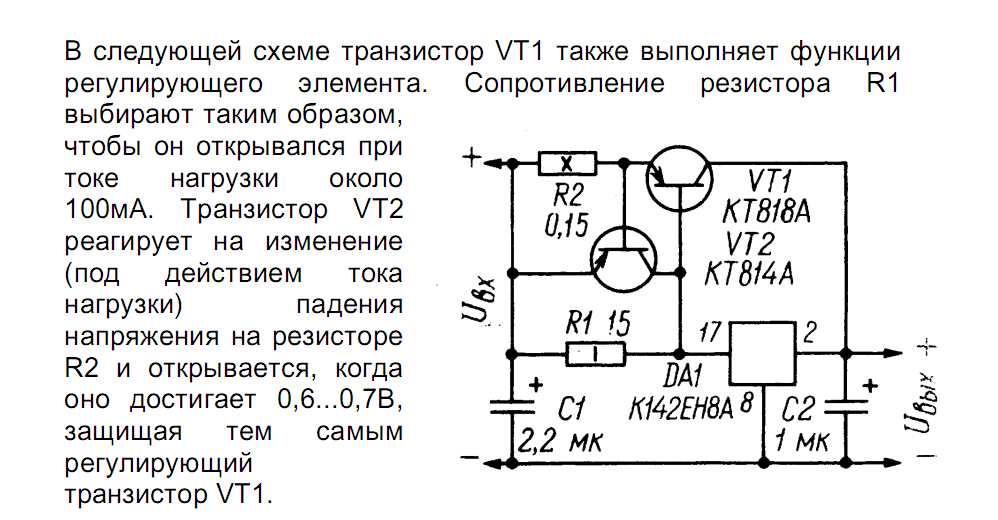 В результате на нем образуются логические импульсы, следующие с частотой 50 Гц.
В результате на нем образуются логические импульсы, следующие с частотой 50 Гц.
Эти импульсы и поступают на вход С счетчика через резистор R3. Конденсатор С4 служит для подавления различных высокочастотных помех, которые могут быть в электросети, чтобы они не сбивали счетчик.
И так, после установки нуля на входе R счетчик считает импульсы, следующие с частотой электросети. Спустя 2 минуты 40 сек. этих число сосчитанных импульсов достигнет 8192, и на выводе 3 D1 возникнет логическая единица. Это приведет к двум событиям.
Во-первых, закроется транзистор VT1 и симистор VS1, и выключится лампа. Во-вторых, откроется диод VD5 и зашунтирует вход С счетчика так, что импульсы на него перестанут поступать (именно для этого нужен резистор R3). Схема застынет в таком состоянии до тех пор, пока снова не будет замкнута S1.
Вторая схема экономного выключателя показана на рисунке 2. Это фотовыключатель, который включает свет с наступлением темноты и выключает его на рассвете. Датчиком уровня освещенности является фотодиод FD1 в качестве которого используется фотодиод ФД320. Такие фотодиоды применялись в системах дистанционного управления отечественных телевизоров 80-90-х годов.
Датчиком уровня освещенности является фотодиод FD1 в качестве которого используется фотодиод ФД320. Такие фотодиоды применялись в системах дистанционного управления отечественных телевизоров 80-90-х годов.
Не смотря на то что такой фотодиод рассчитан на прием инфракрасного света, он, как показывают эксперименты, отлично реагирует и на обычный дневной свет. В данной схеме фотодиод включен в обратном направлении, то есть как фоторезистор. Такое включение является типовым для фотодиодов данного типа (именно так они включены в схемах фотоприемников систем дистанционного управления).
Фотодиод вместе с резистором R1 образует делитель напряжения, коэффициент деления которого зависит от яркости освещения светочувствительной поверхности фотодиода. Сопротивление R1 регулируют таким образом, чтобы при достаточной освещенности напряжение на входе R счетчика D1 соответствовало логическому нулю. А при недостаточной освещенности — логической единице.
В темное время суток счетчик удерживается в нулевом состоянии. На его выходе (вывод 3) напряжение низко и транзистор VT1 открыт. Открыт и симистор VS1. Осветительная лампа горит.
На его выходе (вывод 3) напряжение низко и транзистор VT1 открыт. Открыт и симистор VS1. Осветительная лампа горит.
Утром освещенность фотодиода увеличивается, а его сопротивление снижается, и в некоторый момент становится таким, что напряжение на входе R счетчика опускается ниже порога логического нуля. Теперь счетчик D1 получает возможность считать импульсы, поступающие на его вход С. Частота этих импульсов 50 Гц, и через 2 минуты 40 секунд на его выводе 3 устанавливается напряжение логической единицы. Закрываются транзистор VT1 и симистор VS1, — лампа выключается. Открывается диод VD1, который перекрывает вход С счетчика путем шунтирования. Схема застывает в таком положении. Лампа выключена.
Таймер с такой большой задержкой (2 минуты 40 секунд) здесь нужен для того, чтобы не происходило ошибочное выключение света в темное время суток от кратковременного увеличения освещенности, например, из-за света фар проезжающего транспорта.
В схеме можно использовать фотодиоды ФД320, ФД263, ФД256.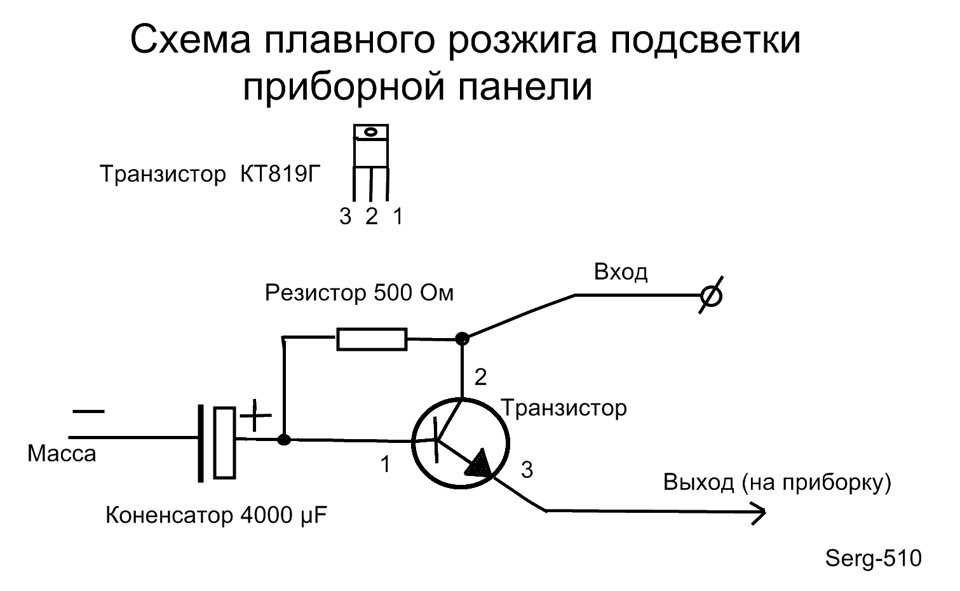 Можно попробовать и любые другие фотодиоды и фототранзисторы, разница будет, наверное, только в номинальной величине сопротивления R1.
Можно попробовать и любые другие фотодиоды и фототранзисторы, разница будет, наверное, только в номинальной величине сопротивления R1.
В обеих схемах можно использовать следующие детали. Конденсаторы электролитические любого типа, рассчитанные на напряжение не ниже 16V. Конденсатор С3 должен быть рассчитан на напряжение не ниже 300V. Стабилитроны Д814Г можно заменить стабилитронами Д814Б-Е, или использовать другие стабилитроны с напряжением стабилизации 9-14V.
Важно чтобы стабилитроны были одинаковыми. И обязательно не симметричными (в противном случае параллельно стабилитронам придется включить по одному диоду). Желательно чтобы стабилитроны были в металлических корпусах, — такой корпус играет роль своеобразного теплоотвода, чем повышает надежность схемы. Диоды КД209 можно заменить любыми выпрямительными, допускающими обратное напряжение не ниже 300V и ток не ниже 0,05 А. Вместо симистора ВТ137-600Е можно применить ВТ137-500Е или ВТ137-400Е.
При мощности лампы менее 200 Вт можно обойтись чисто символическим радиатором для симистора (небольшой металлический уголок, винт и гайка).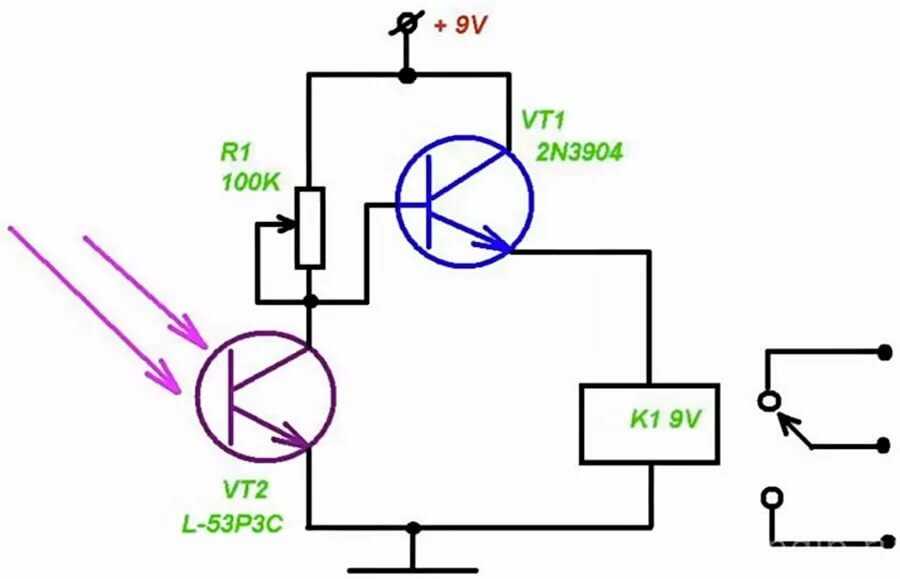
Усилитель для фотодиода с расширенным частотным диапазоном.
Миниобзор простой схемы в продолжение недавнего обзора.
Эксперимент выходного дня.
В ленте обсуждения прозвучало: Не удавалось добиться точности на килогерцовых частотах.
Пришлось поднять архивные записи…
Схема:
C1, C2 — керамика 2,2 мкФ
Фотодиод VD — фд256, фд26к (или аналогичный)
Вместо опоры TL431 можно использовать светодиод (желтый или зелёный).
ОУ D1 — TS931 (это в идеале)
поскольку 931 в наличии не было (был только сдвоенный 932), пришлось использовать ОУ, который был запаян на платке — LF355N
ближайший отечественный аналог — к544уд1, к544уд2 (замкнуть 1-8)
Питание схемы было задумано от USB +5В, но до проверки дело не дошло.
Схема, которая на фото, была запитана от аудиофильского БП аккумулятора 7,4В
Важно: для ОУ ts931 питание не более 10В (это низковольтный ОУ).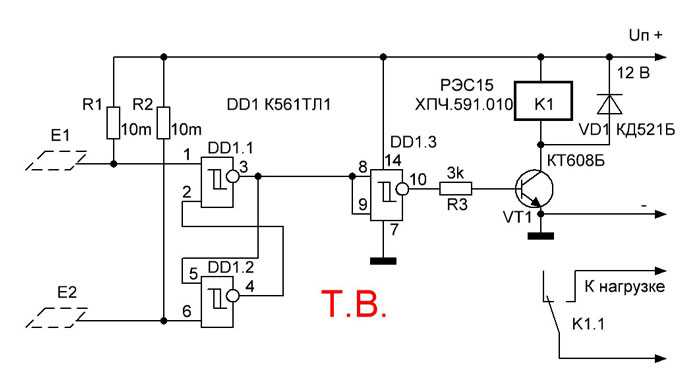
Схему рекомендуется питать от кислотных SLA аккумуляторов 6 В, 12 В, аккумуляторов фото-видеокамер 6,8..8,4В, «Кроны» 9В, Li-Ion аккумуляторов и т.д.
Для желающих повторить схему: в качестве пульсирующего эталона для настройки\проверки рекомендуется использовать эконом-лампу.
Или лампу накаливания в крайнем случае (с ней надо быть внимательным, чтобы не получить клиппинг сигнала из-за очень сильной ИК составляющей).
Сигнал с фотодиода (даже с учетом усиления схемы) очень слабый, поэтому используется микрофонный вход ЗК компьютера.
Важный момент в при проверке схемы — шумовая полоса.
Проверяется при закрытом (черной крышкой) фотоприёмнике.
При этом шумовая полоса не должна содержать периодических\повторяющихся импульсов.
Схема проверялась с ноутбуком (как при питании от сетевого адаптера и от аккумулятора).
Со стационарным компом возможны сюрпризы.
Платка в сборе:
Внешний вид устройства:
Испытание схемы (экономка Luxel 20W standart spiral 6400K):
Исходная «осциллограмма» (в звуковом редакторе):
После нормализации (по уровню -3dB ):
Спектр сигнала (стрелками показаны максимумы):
Растянуто по оси времени (пульсации во всей красе):
Растянуто по оси времени до 1мс (SoundForge4. 5 более не умеет растягивать, более новые растягивают вплоть до точек 1/Fдискр. ):
5 более не умеет растягивать, более новые растягивают вплоть до точек 1/Fдискр. ):
Q: Как вычислить коэффициент пульсаций по этим графикам?
A: Только по графикам — никак. К схеме надо добавить милливольтметр переменного тока и(или) вольтметр постоянного тока (потребуется замкнуть C2).
Или использовать осциллограф.
Выводы:
— схема пригодна, чтобы посмотреть спектр и форму пульсаций различных бытовых источников света
— схема пригодна для применения с современными компьютерными мониторами (проверено)
— диапазон частот ограничен сверху только типом фотодиода и быстродействием операционного усилителя
Всем удачных экспериментов. Берегите зрение!
Ошибка 404
Ошибка 404
изображение/svg+xml
Выбранная страна и язык определяют ваши торговые условия, цены на товары и специальные предложения.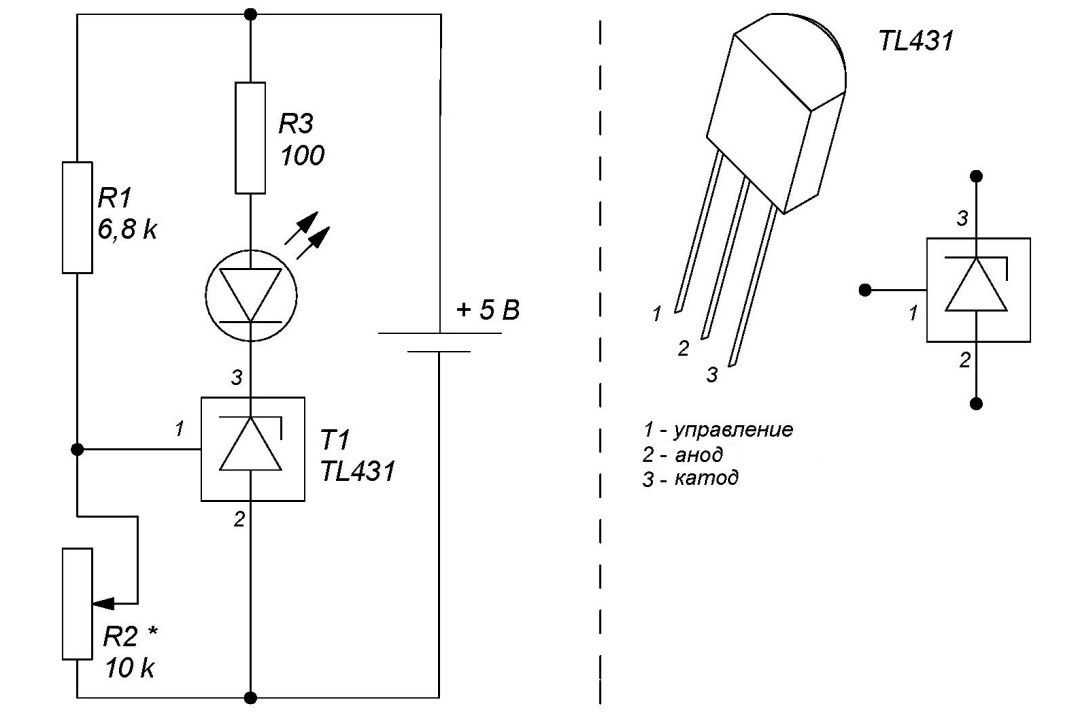
Страна
Язык
Валюта
Цены
нетто
брутто
сеть
валовой
Воспользуйтесь поисковой системой, чтобы найти интересующие вас вопросы, или перейдите в одну из следующих областей:
Каталог
Как купить
Помощь
или вернуться к:
Главная страница
Мы рекомендуем вам подписаться
В каждом информационном бюллетене вы найдете важную и интересную информацию о новых продуктах, распространении и изменениях на сайте TME.
Здесь же можно отписаться от списка.
* обязательное поле
ПодписатьсяОтписаться
Я прочитал и понял Политику новостной рассылки TME и настоящим даю свое согласие на отправку цифровой информационной рассылки службы TME на мой адрес электронной почты. Политика информационного бюллетеня TME
*
1. Transfer Multisort Elektronik sp. о.о., ул. Ustronna 41, 93-350 Łódź настоящим информирует вас о том, что он будет контролером ваших личных данных.
2. Контроллер персональных данных назначил ответственного за защиту данных, с которым можно связаться по электронной почте: [email protected].
3. Ваши данные будут обрабатываться на основании пункта (а) статьи 6(1) Регламента Европейского парламента и Совета (ЕС) 2016/679 от 27 апреля 2016 г. о защите физических лиц в отношении обработки персональных данных и о свободном перемещении таких данных и отмене Директивы 95/46/ЕС (далее: GDPR), для отправки на указанный адрес электронной почты электронного информационного бюллетеня TME .
4. Предоставление данных является добровольным, однако необходимо направить информационный бюллетень.
5. Ваши персональные данные будут храниться до тех пор, пока вы не отзовете свое согласие на обработку ваших персональных данных.
6. Вы имеете право получить доступ к своим личным данным и запросить их исправление, удаление или ограничение их обработки;
7. Если ваши личные данные обрабатываются на основании вашего согласия, вы имеете право отозвать это согласие. Отзыв согласия не влияет на законность обработки, которая была выполнена до отзыва.
8. Вы также имеете право подать жалобу в надзорный орган по защите данных.
более
меньше
Подпишитесь на информационный бюллетень TME
Специальные предложения — скидки — новинки. Будьте в курсе предложений TME
Информационный бюллетень Правила и условия
Отписаться
Идет обработка данных
Задача успешно выполнена.
Произошла непредвиденная ошибка. Пожалуйста, попробуйте еще раз.
Логин
Пароль
Вы должны ввести номер клиента и пароль
Введенное в поле значение слишком короткое. Минимальная длина должна быть %minLength% символов.
Забыли свой пароль?
Ваш веб-браузер больше не поддерживается, загрузите новую версию
Хром
Скачать
Fire Fox
Скачать
Опера
Скачать
Интернет-проводник
Скачать
Выбрать почтовый ящик
Этот веб-сайт использует файлы cookie.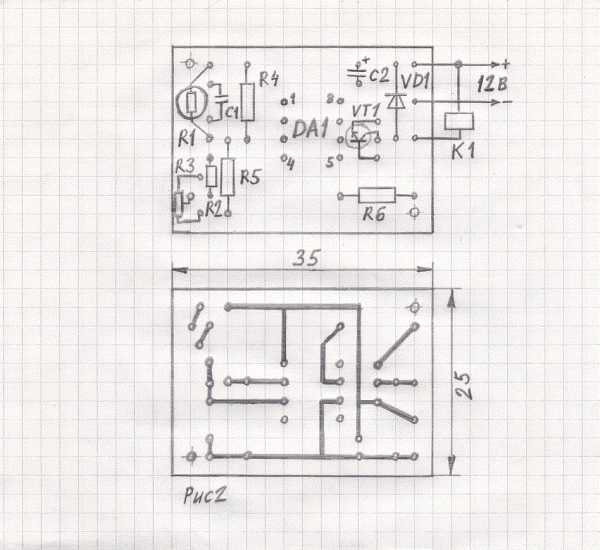 Нажмите здесь, чтобы узнать больше о файлах cookie и их настройках.
Нажмите здесь, чтобы узнать больше о файлах cookie и их настройках.
Как настроить кластер стека ELK на RHEL 8 / CentOS 8 Elastic Stack разработан и поддерживается компанией Elastic. Используя эластичный стек, можно передавать системные журналы в Logstash, это механизм сбора данных, который принимает журналы или данные из всех источников и нормализует журналы, а затем пересылает журналы в Elasticsearch для
анализ , индексация , поиск и сохранение и, наконец, с помощью Kibana можно визуализировать данные, с помощью Kibana мы также можем создавать интерактивные графики и диаграммы на основе запросов пользователя.
В этой статье мы покажем, как настроить многоузловой эластичный стек (ELK Stack) на серверах RHEL 8 / CentOS 8. Ниже приведены сведения о моем кластере Elastic Stack:
Elasticsearch:
- Три сервера с минимальным RHEL 8 / CentOS 8
- IP-адресов и имя хоста — 192.
 168.56.40 (elasticsearch2.linuxtechi. локальный), 192.168.56.50 (elasticsearch3.linuxtechi. локальный), 192.168.56.60 (elasticsearch4.linuxtechi. локальный)
168.56.40 (elasticsearch2.linuxtechi. локальный), 192.168.56.50 (elasticsearch3.linuxtechi. локальный), 192.168.56.60 (elasticsearch4.linuxtechi. локальный)
Logstash:
- Два сервера с минимальным RHEL 8 / CentOS 8
- IP-адреса и имя хоста — 192.168.56.20 (logstash2.linuxtechi. локальный), 192.168.56.30 (logstash3.linuxtechi. локальный)
Kibana:
- Один сервер с минимальным RHEL 8 / CentOS 8
- Имя хоста — kibana.linuxtechi.local
- IP – 192.168.56.10
Filebeat:
- Один сервер с минимальной ОС CentOS 7
- IP и имя хоста – 192.168.56.70 (веб-сервер)
Начнем с настройки кластера Elasticsearch,
Настройка кластера Elasticsearch с 3 узлами
Как я уже говорил, я сохранил узлы для кластера Elasticsearch, войдите в каждый узел, задайте имя хоста и настройте репозитории yum/dnf.
Используйте приведенную ниже команду hostnamectl, чтобы установить имя хоста на соответствующих узлах,
[[email protected] ~]# hostnamectl set-hostname "elasticsearch2.linuxtechi. local" [[email protected] ~]# exec bash [[электронная почта защищена] ~]# [[email protected] ~]# hostnamectl set-hostname "elasticsearch3.linuxtechi. local" [[email protected] ~]# exec bash [[электронная почта защищена] ~]# [[email protected] ~]# hostnamectl set-hostname "elasticsearch4.linuxtechi. local" [[email protected] ~]# exec bash [[электронная почта защищена] ~]#
Для системы CentOS 8 нам не нужно настраивать репозиторий пакетов ОС, а для сервера RHEL 8, если у вас есть действующая подписка, а затем вы подписались на Red Hat для получения репозитория пакетов. Если вы хотите настроить локальный репозиторий yum/dnf для пакетов ОС, перейдите по следующему URL-адресу:
Как настроить локальный репозиторий Yum/DNF на сервере RHEL 8 с помощью DVD или файла ISO
Настройте репозиторий пакетов Elasticsearch на всех узлах, создайте файл elastic.repo в папке /etc/yum.repos.d/ со следующим содержимым
~]# vi /etc/yum.repos.d/elastic.repo [эластичный поиск-7.x] name=Репозиторий Elasticsearch для пакетов 7.x baseurl=https://artifacts.elastic.co/packages/7.x/yum gpgcheck=1 gpgkey=https://artifacts.elastic.co/GPG-KEY-elasticsearch включено=1 автообновление=1 type=rpm-md
сохранить и выйти из файла
Используйте приведенную ниже команду rpm на всех трех узлах для импорта открытого ключа подписи Elastic
~]# rpm --import https://artifacts.elastic.co/GPG-KEY -elasticsearch
Добавьте следующие строки в файл /etc/hosts на всех трех узлах,
192.168.56.40 elasticsearch2.linuxtechi.local 192.168.56.50 elasticsearch3.linuxtechi.local 192.168.56.60 elasticsearch4.linuxtechi.local
Установите Java на все три узла с помощью команды yum / dnf,
[[email protected] ~]# dnf install java-openjdk -y [[электронная почта защищена] ~]# dnf install java-openjdk -y [[email protected] ~]# dnf install java-openjdk -y
Установите Elasticsearch с помощью команды ниже dnf на всех трех узлах,
[[email protected] ~]# dnf install elasticsearch -y [[email protected] ~]# dnf install elasticsearch -y [[email protected] ~]# dnf install elasticsearch -y
Примечание: Если брандмауэр ОС включен и работает на каждом узле Elasticsearch, разрешите следующие порты с помощью команды ниже firewall-cmd,
~]# firewall-cmd --постоянный --добавить-порт=9300/tcp ~]# firewall-cmd --permanent --add-port=9200/tcp ~]# firewall-cmd --reload
Настройте Elasticsearch, отредактируйте файл « /etc/elasticsearch/elasticsearch. yml ” на всех трех узлах и добавьте следующее:
yml ” на всех трех узлах и добавьте следующее:
~]# vim /etc/elasticsearch/elasticsearch.yml …………………………………………… имя_кластера: открытый-кластер имя узла: elasticsearch2.linuxtechi.local сеть.хост: 192.168.56.40 http.порт: 9200 discovery.seed_hosts: ["elasticsearch2.linuxtechi.local", "elasticsearch3.linuxtechi.local", "elasticsearch4.linuxtechi.local"] cluster.initial_master_nodes: ["elasticsearch2.linuxtechi.local", "elasticsearch3.linuxtechi.local", "elasticsearch4.linuxtechi.local"] ……………………………………………
Примечание: на каждом узле добавьте правильное имя хоста в параметре node.name и IP-адрес в параметре network.host, а другие параметры останутся прежними.
Теперь запустите и включите службу Elasticsearch на всех трех узлах, используя следующую команду systemctl,
~]# systemctl daemon-reload ~]# systemctl включить elasticsearch.service ~]# systemctl start elasticsearch.service
Используйте приведенную ниже команду «ss», чтобы проверить, начинает ли узел elasticsearch прослушивать 9200 порт,
[[электронная почта защищена] ~]# ss -tunlp | грэп 9200 tcp LISTEN 0 128 [::ffff:192.168.56.40]:9200 *:* пользователи:(("java",pid=2734,fd=256)) [[email protected] ~]#
Используйте следующие команды curl для проверки состояния кластера Elasticsearch
[[email protected] ~]# curl http://elasticsearch2.linuxtechi.local:9200 [[email protected] ~]# curl -X GET http://elasticsearch3.linuxtechi.local:9200/_cluster/health?pretty
Вывод вышеприведенной команды будет выглядеть примерно так:
Вышеприведенный вывод подтверждает, что мы успешно создали кластер Elasticsearch с 3 узлами, и статус кластера также зеленый.
Примечание: Если вы хотите изменить размер кучи JVM, отредактируйте файл « /etc/elasticsearch/jvm.options » и измените следующие параметры в соответствии с вашей средой:
- -Xms1g
- -Xmx1g
Теперь перейдем к узлам Logstash,
Установка и настройка Logstash
Выполните следующие шаги на обоих узлах Logstash,
Войдите в оба узла, задайте имя хоста, используя следующую команду hostnamectl,
[[email protected] ~]# hostnamectl set-hostname "logstash2.linuxtechi .местный" [[email protected] ~]# exec bash [[электронная почта защищена] ~]# [[email protected] ~]# hostnamectl set-hostname "logstash3.linuxtechi.local" [[email protected] ~]# exec bash [[email protected] ~]#
Добавьте следующие записи в файл /etc/hosts на обоих узлах logstash
~]# vi /etc/hosts 192.168.56.40 elasticsearch2.linuxtechi.local 192.168.56.50 elasticsearch3.linuxtechi.local 192.168.56.60 elasticsearch4.linuxtechi.local
Сохраните и закройте файл
Настройте репозиторий Logstash на обоих узлах, создайте файл logstash.repo в папке /ete/yum.repos.d/ со следующим содержимым,
~]# vi /etc/yum.repos.d/logstash.repo [эластичный поиск-7.x] name=Репозиторий Elasticsearch для пакетов 7.x baseurl=https://artifacts.elastic.co/packages/7.x/yum gpgcheck=1 gpgkey=https://artifacts.elastic.co/GPG-KEY-elasticsearch включено=1 автообновление=1 тип=об/мин-мд
Сохраните и выйдите из файла, выполните следующую команду rpm, чтобы импортировать ключ подписи
~]# rpm --import https://artifacts.elastic.co/GPG-KEY-elasticsearch
Установите Java OpenJDK на узлы с помощью следующей команды dnf,
~]# dnf install java-openjdk -y
Запустите следующую команду dnf с обоих узлов для установки logstash,
[[email protected] ~]# dnf install logstash -y [[email protected] ~]# dnf install logstash -y
Теперь настройте logstash, выполните следующие шаги на обоих узлах logstash,
Создайте файл конфигурации logstash, для этого сначала скопируйте образец файла logstash в папку «/etc/logstash/conf.d/»
# cd /etc/logstash/ # cp logstash-sample.conf conf.d/logstash.conf
Отредактируйте файл conf и обновите следующее содержимое,
# vi conf.d/logstash.conf
вход {
бьет {
порт => 5044
}
}
выход {
эластичный поиск {
hosts => ["http://elasticsearch2.linuxtechi.local:9200", "http://elasticsearch3.linuxtechi.local:9200", "http://elasticsearch4.linuxtechi.local:9200"]
index => "%{[@metadata][beat]}-%{[@metadata][version]}-%{+ГГГГ. ММ.дд}"
#user => "эластичный"
#пароль => "сменить меня"
}
}
ММ.дд}"
#user => "эластичный"
#пароль => "сменить меня"
}
} В разделе вывода в параметре hosts укажите FQDN всех трех узлов Elasticsearch, остальные параметры оставьте как есть.
Разрешить порт logstash «5044» в брандмауэре ОС с помощью следующей команды firewall-cmd,
~ # firewall-cmd --permanent --add-port=5044/tcp ~ # firewall-cmd –reload
Теперь запустите и включите службу Logstash, выполните следующие команды systemctl на обоих узлах
~]# systemctl запустить logstash ~]# systemctl eanble logstash
Используйте приведенную ниже команду ss, чтобы проверить, начинает ли служба logstash прослушивать 5044,
[[email protected] ~]# ss -tunlp | группа 5044
tcp LISTEN 0 128 *:5044 *:* пользователи:(("java",pid=2416,fd=96))
[[email protected] ~]# Приведенный выше вывод подтверждает, что logstash успешно установлен и настроен. Перейдем к установке Kibana.
Установка и настройка Kibana
Войдите в узел Kibana, установите имя хоста с помощью команды hostnamectl ,
[[email protected] ~]# hostnamectl set-hostname "kibana.linuxtechi.local" [[email protected] ~]# exec bash [[email protected] ~]#
Отредактируйте файл /etc/hosts и добавьте следующие строки:
192.168.56.40 elasticsearch2.linuxtechi.local 192.168.56.50 elasticsearch3.linuxtechi.local 192.168.56.60 elasticsearch4.linuxtechi.local
Настройте репозиторий Kibana, используя следующее:
[[email protected] ~]# vi /etc/yum.repos.d/kibana.repo [эластичный поиск-7.x] name=Репозиторий Elasticsearch для пакетов 7.x baseurl=https://artifacts.elastic.co/packages/7.x/yum gpgcheck=1 gpgkey=https://artifacts.elastic.co/GPG-KEY-elasticsearch включено=1 автообновление=1 тип=об/мин-мд [[email protected] ~]# rpm --import https://artifacts.elastic.co/GPG-KEY-elasticsearch
Выполните команду ниже dnf для установки kibana,
[[email protected] ~]# yum install kibana -y
Настройте Kibana, отредактировав файл « /etc/kibana/kibana.yml »
[[email protected] ~]# vim /etc/kibana/ кибана.yml ………… server.host: "kibana.linuxtechi.local" имя_сервера: "kibana.linuxtechi.local" elasticsearch.hosts: ["http://elasticsearch2.linuxtechi.local:9200", "http://elasticsearch3.linuxtechi.local:9200", "http://elasticsearch4.linuxtechi.local:9200"] …………
Запуск и включение службы kibana
[[email protected] ~]# systemctl запустить кибану [[email protected] ~]# systemctl enable kibana
Разрешить порт Kibana «5601» в брандмауэре ОС,
[[email protected] ~]# firewall-cmd --permanent --add-port=5601/tcp успех [[электронная почта защищена] ~]# firewall-cmd --reload успех [[email protected] ~]#
Получите доступ к порталу Kibana/графическому интерфейсу, используя следующий URL-адрес:
http://kibana.linuxtechi.local:5601
На панели управления мы также можем проверить состояние кластера Elastic Stack
Это подтверждает, что мы успешно настроили многоузловой кластер Elastic Stack на RHEL 8 / CentOS 8.
Теперь давайте отправим несколько журналов на узлы logstash через filebeat с других серверов Linux. В моем случае у меня есть один сервер CentOS 7, Я отправлю все важные журналы этого сервера в logstash через filebeat.
В моем случае у меня есть один сервер CentOS 7, Я отправлю все важные журналы этого сервера в logstash через filebeat.
Войдите на сервер CentOS 7 и установите пакет filebeat с помощью следующей команды rpm:
[[email protected] ~]# rpm -ivh https://artifacts.elastic.co/downloads/beats/filebeat/filebeat-7.3.1 -x86_64.об/мин Получение https://artifacts.elastic.co/downloads/beats/filebeat/filebeat-7.3.1-x86_64.rpm Подготовка... ################################# [100%] Обновление/установка... 1:filebeat-7.3.1-1 ################################# [100%] [[электронная почта защищена] ~]#
Отредактируйте файл /etc/hosts и добавьте следующие записи:
192.168.56.20 logstash2.linuxtechi.local 192.168.56.30 logstash3.linuxtechi.local
Теперь настройте filebeat так, чтобы он мог отправлять журналы на узлы logstash с использованием техники балансировки нагрузки, отредактируйте файл « /etc/filebeat/filebeat. yml » и добавьте следующие параметры:
yml » и добавьте следующие параметры:
Под ‘ filebeat.inputs: ‘ изменение раздела ‘ включено: false ‘ на ‘ enabled: true ‘ и под параметром « paths » указываем файлы журналов расположения, которые мы можем отправить в logstash, в разделе output Elasticsearch закомментируйте « output.elasticsearch » и параметр host . В разделе вывода Logstash удалите комментарии для « output.logstash: » и « hosts: » и добавьте оба узла logstash в параметры hosts, а также « loadbalance: true ».
[[электронная почта защищена] ~]# vi /etc/filebeat/filebeat.yml
………………………….
filebeat.inputs:
- тип: журнал
включено: правда
пути:
- /var/журнал/сообщения
- /var/журнал/dmesg
- /var/журнал/журнал почты
- /var/log/boot.log
#output.elasticsearch:
# hosts: ["localhost:9200"]
вывод.logstash:
хосты: ["logstash2.linuxtechi.local:5044", "logstash3.
 168.56.40 (elasticsearch2.linuxtechi. локальный), 192.168.56.50 (elasticsearch3.linuxtechi. локальный), 192.168.56.60 (elasticsearch4.linuxtechi. локальный)
168.56.40 (elasticsearch2.linuxtechi. локальный), 192.168.56.50 (elasticsearch3.linuxtechi. локальный), 192.168.56.60 (elasticsearch4.linuxtechi. локальный)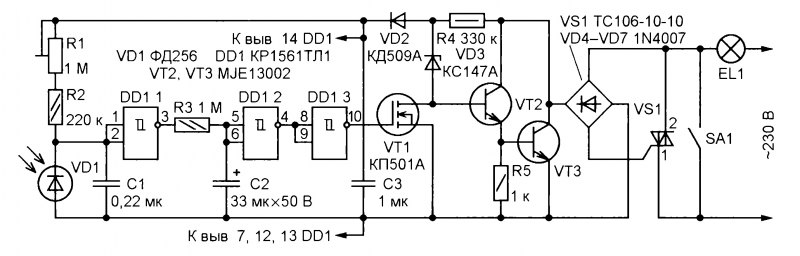 linuxtechi. local"
[[email protected] ~]# exec bash
[[электронная почта защищена] ~]#
[[email protected] ~]# hostnamectl set-hostname "elasticsearch3.linuxtechi. local"
[[email protected] ~]# exec bash
[[электронная почта защищена] ~]#
[[email protected] ~]# hostnamectl set-hostname "elasticsearch4.linuxtechi. local"
[[email protected] ~]# exec bash
[[электронная почта защищена] ~]#
linuxtechi. local"
[[email protected] ~]# exec bash
[[электронная почта защищена] ~]#
[[email protected] ~]# hostnamectl set-hostname "elasticsearch3.linuxtechi. local"
[[email protected] ~]# exec bash
[[электронная почта защищена] ~]#
[[email protected] ~]# hostnamectl set-hostname "elasticsearch4.linuxtechi. local"
[[email protected] ~]# exec bash
[[электронная почта защищена] ~]# 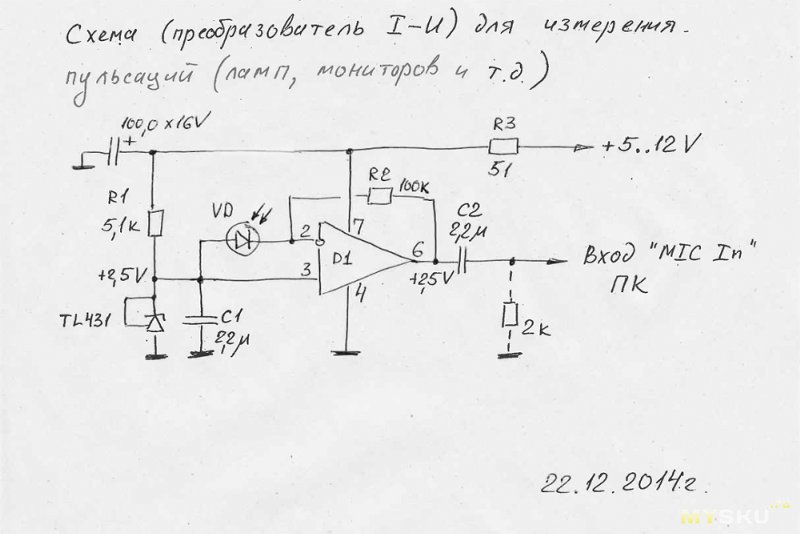 x]
name=Репозиторий Elasticsearch для пакетов 7.x
baseurl=https://artifacts.elastic.co/packages/7.x/yum
gpgcheck=1
gpgkey=https://artifacts.elastic.co/GPG-KEY-elasticsearch
включено=1
автообновление=1
type=rpm-md
x]
name=Репозиторий Elasticsearch для пакетов 7.x
baseurl=https://artifacts.elastic.co/packages/7.x/yum
gpgcheck=1
gpgkey=https://artifacts.elastic.co/GPG-KEY-elasticsearch
включено=1
автообновление=1
type=rpm-md 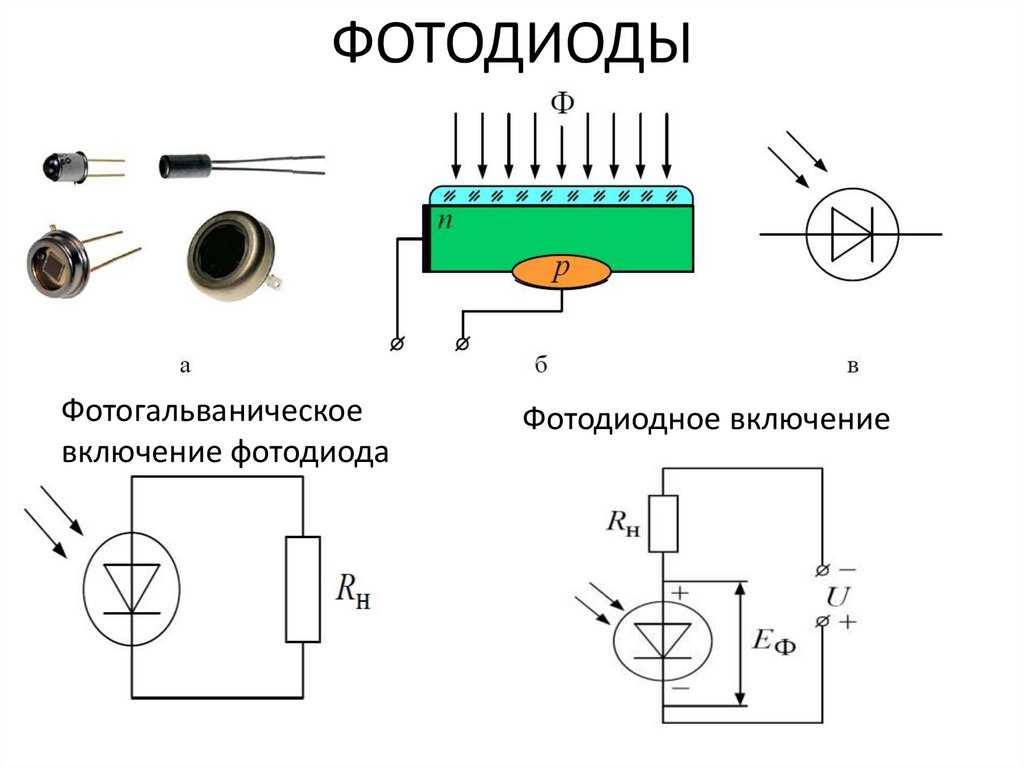 168.56.40]:9200 *:* пользователи:(("java",pid=2734,fd=256))
[[email protected] ~]#
168.56.40]:9200 *:* пользователи:(("java",pid=2734,fd=256))
[[email protected] ~]#  linuxtechi .местный"
[[email protected] ~]# exec bash
[[электронная почта защищена] ~]#
[[email protected] ~]# hostnamectl set-hostname "logstash3.linuxtechi.local"
[[email protected] ~]# exec bash
[[email protected] ~]#
linuxtechi .местный"
[[email protected] ~]# exec bash
[[электронная почта защищена] ~]#
[[email protected] ~]# hostnamectl set-hostname "logstash3.linuxtechi.local"
[[email protected] ~]# exec bash
[[email protected] ~]#  elastic.co/GPG-KEY-elasticsearch
elastic.co/GPG-KEY-elasticsearch  ММ.дд}"
#user => "эластичный"
#пароль => "сменить меня"
}
}
ММ.дд}"
#user => "эластичный"
#пароль => "сменить меня"
}
}  linuxtechi.local"
[[email protected] ~]# exec bash
[[email protected] ~]#
linuxtechi.local"
[[email protected] ~]# exec bash
[[email protected] ~]# 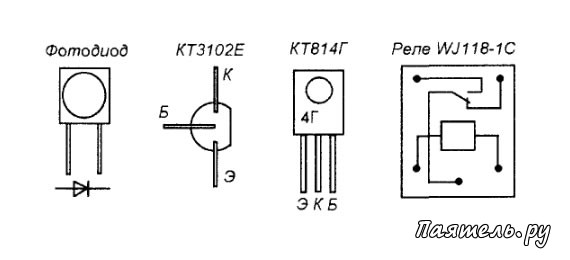 yml
…………
server.host: "kibana.linuxtechi.local"
имя_сервера: "kibana.linuxtechi.local"
elasticsearch.hosts: ["http://elasticsearch2.linuxtechi.local:9200", "http://elasticsearch3.linuxtechi.local:9200", "http://elasticsearch4.linuxtechi.local:9200"]
…………
yml
…………
server.host: "kibana.linuxtechi.local"
имя_сервера: "kibana.linuxtechi.local"
elasticsearch.hosts: ["http://elasticsearch2.linuxtechi.local:9200", "http://elasticsearch3.linuxtechi.local:9200", "http://elasticsearch4.linuxtechi.local:9200"]
………… 